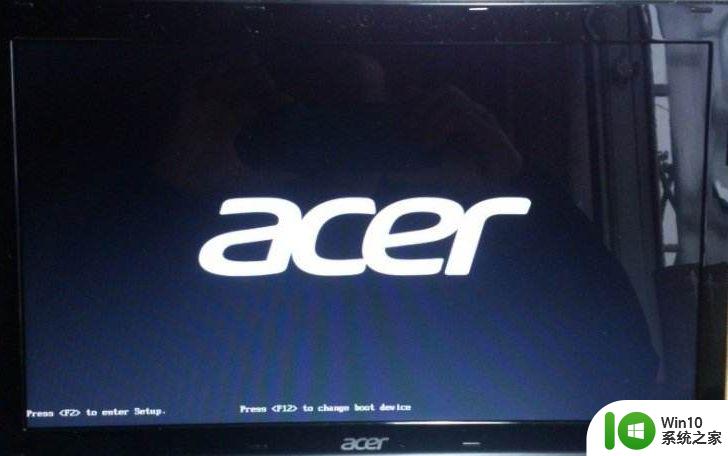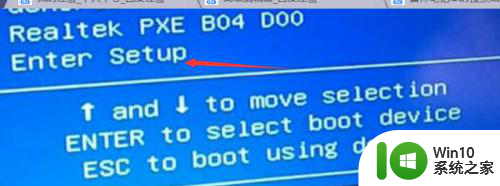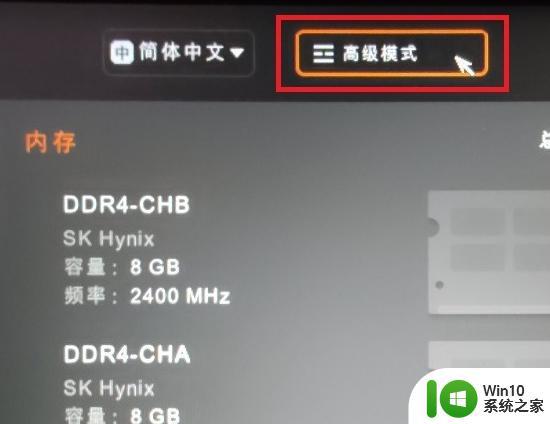ibm bios设置u盘启动 ibm笔记本如何设置u盘启动
ibm bios设置u盘启动,在现代科技飞速发展的时代,电脑已经成为我们生活中不可或缺的工具之一,而在日常使用电脑的过程中,我们有时候可能会遇到一些需要重装系统或进行其他操作的情况。而在这些情况下,使用U盘启动就成为了一种非常方便且高效的解决方法。对于使用IBM笔记本的用户来说,如何设置U盘启动就成为了一个值得探讨的话题。本文将为大家详细介绍IBM BIOS设置U盘启动的步骤,帮助大家轻松解决这个问题。

ibm bios设置u盘启动:
最简单的方法就是开机按F12键进入启动选项,选择U盘启动。
IBM笔记本进BIOS设置U盘启动方法:
1、开机按F1或F2进入BIOS,选择config选项进入;
2、再选择USB选项按回车进入;
3、将USB BIOS Support改为Enabled;
4、按ESC返回BIOS主菜单,并选择Startup进入;
5、选择BOOT选项进入;
6、打开Hard Drive选项,利用F5和F6将U盘设置成为第一位置,并按F10保存退出即可完成U盘的启动设置。
以上是关于如何在IBM BIOS中设置U盘启动的全部内容,如果您遇到相同的情况,可以按照本文的方法来解决问题。